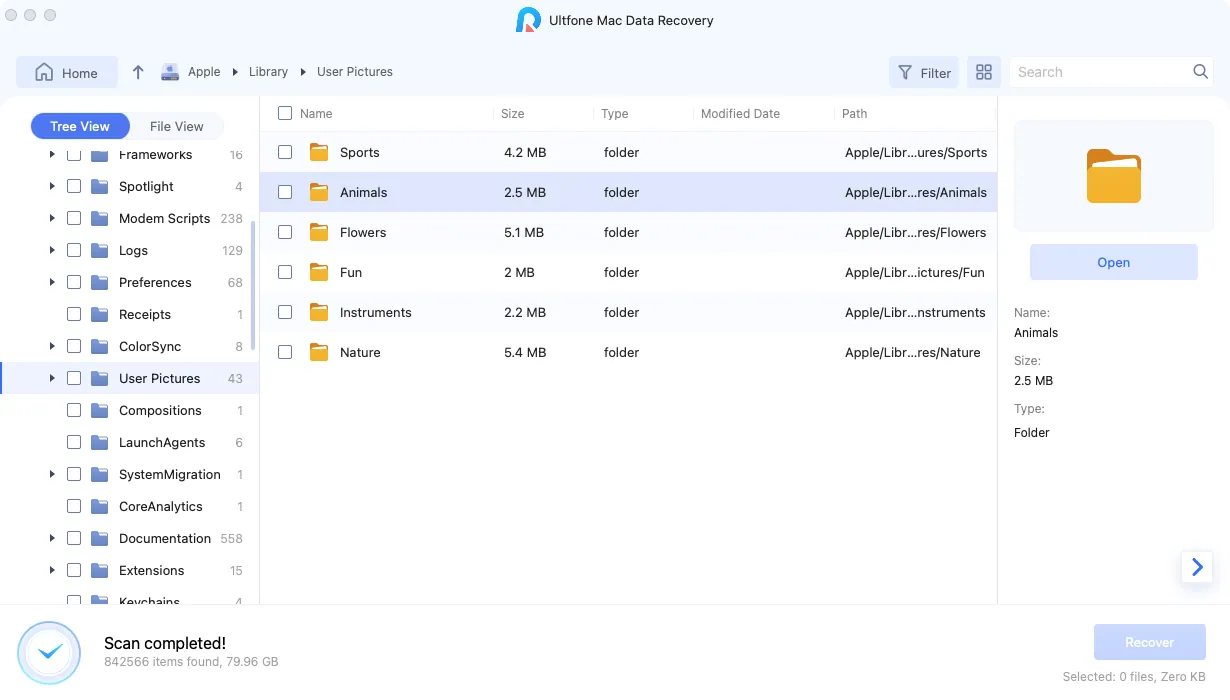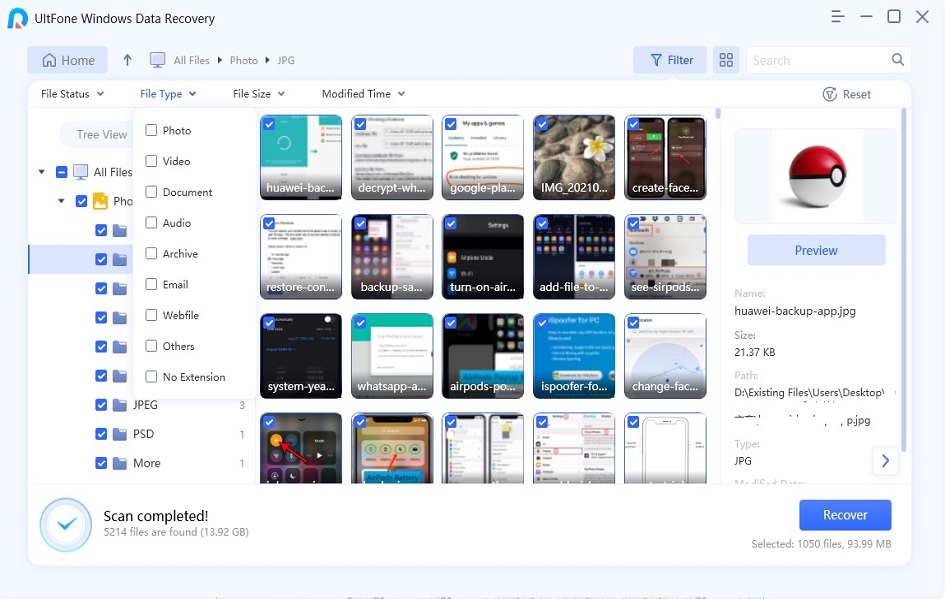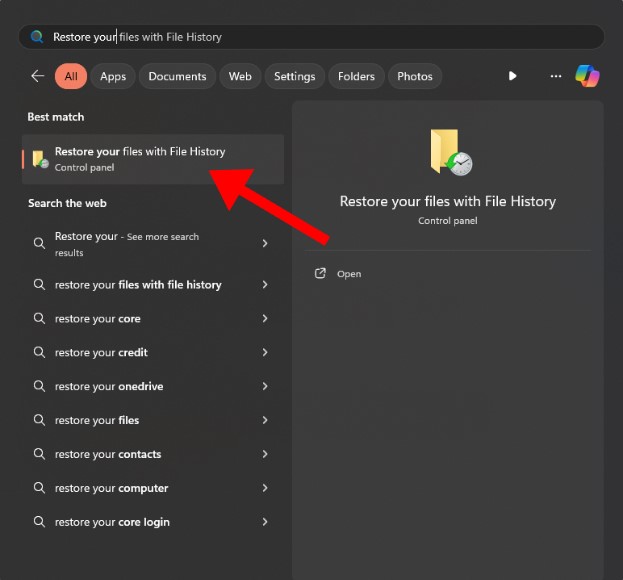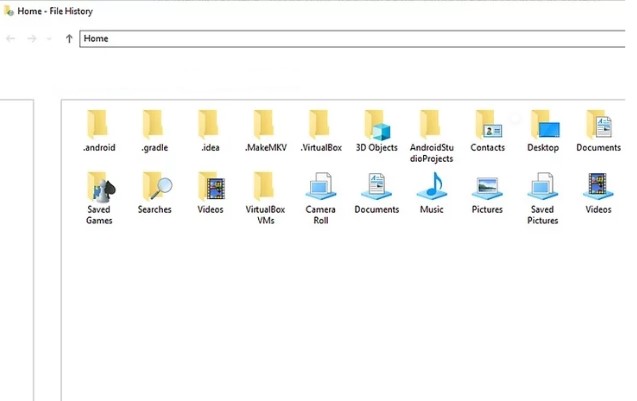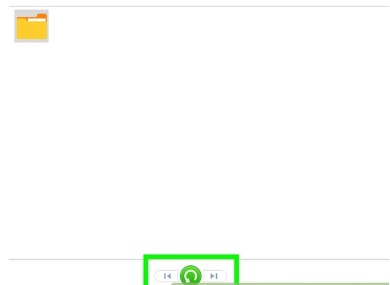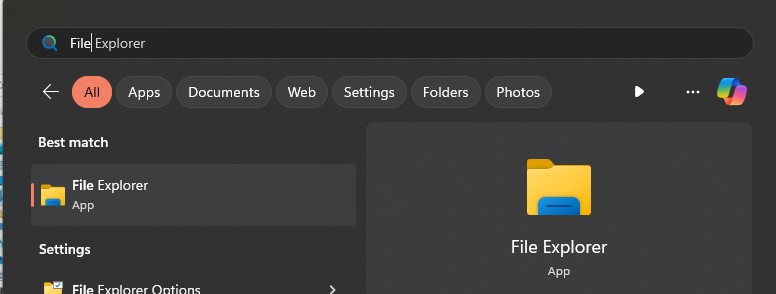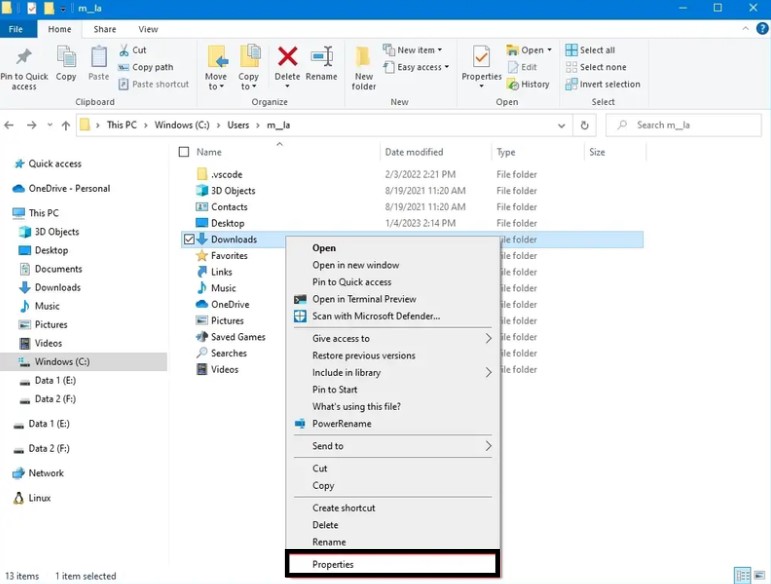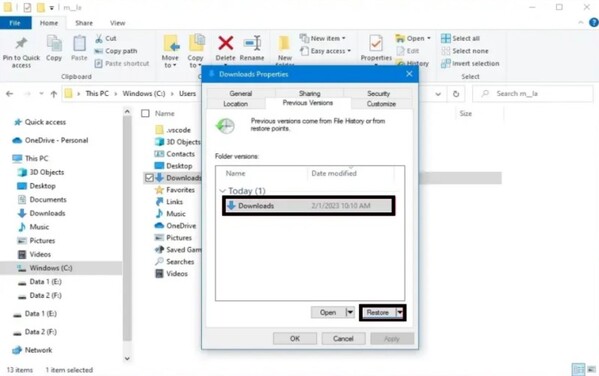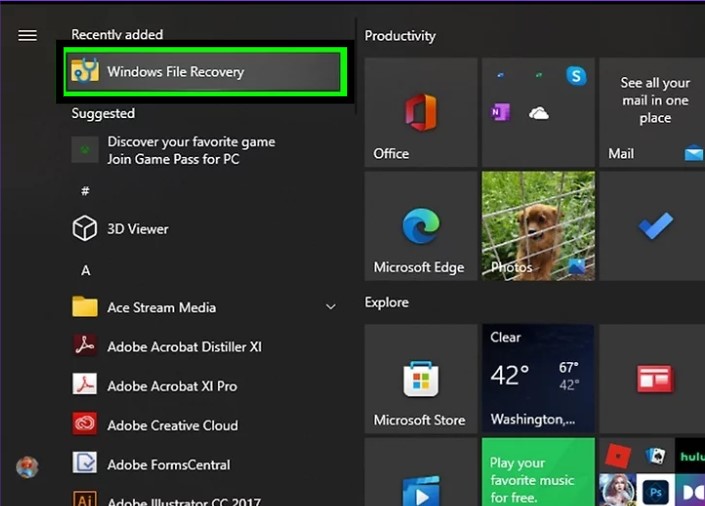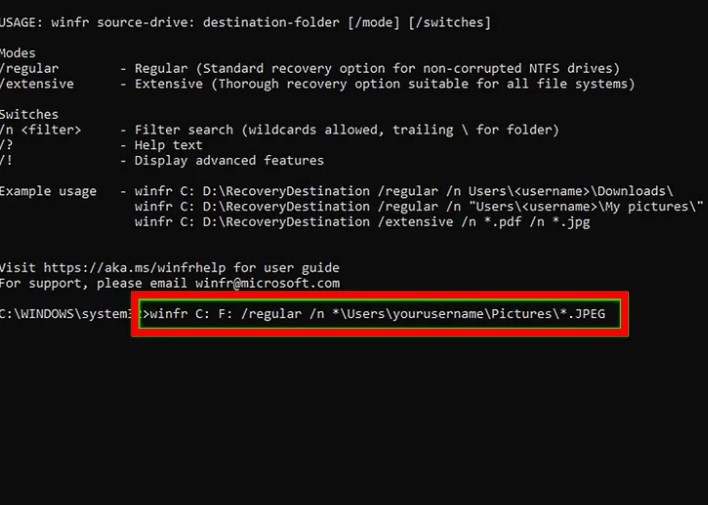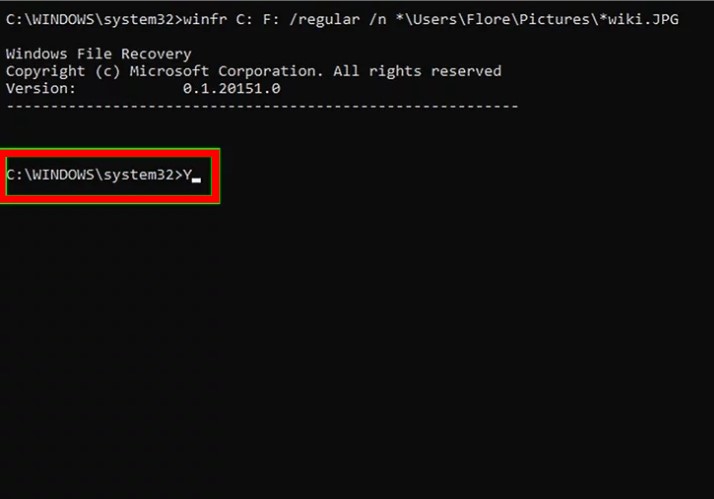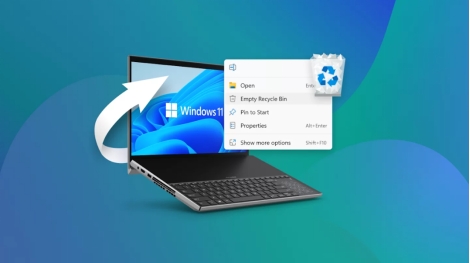Comment récupérer des fichiers supprimés dans la corbeille ? - Guide Complet
 Théodore Rodin
Théodore Rodin- Updated on 2024-11-27 to Réparation Windows
La suppression accidentelle de fichiers, puis le vidage de la corbeille sont une situation courante dans laquelle se trouvent de nombreux utilisateurs dans. Cependant, tout n’est pas perdu lorsque vous êtes confronté à cette situation. Si vous vous posez la question comment récupérer des fichiers lorsqu’ils sont supprimés de la corbeille, vous êtes arrivé à la au bon endroit. Ceci Le guide vous fournira des solutions efficaces et simples pour récupérer vos données perdues. Plongeons donc dans les détails et commençons le voyage vers les données récupération.

Partie 1 : Puis-je récupérer les fichiers supprimés de la corbeille ?
Absolument, la récupération de documents qui ont été supprimés par inadvertance de la corbeille est possible. Si vous êtes en réfléchissant à la façon de récupérer les documents supprimés de la corbeille, rassurez-vous, diverses méthodes existent pour Inversez cet incident courant. Que ce soit par le biais de fonctionnalités Windows intégrées, telles que les versions précédentes ou la restauration du système, ou en utilisant un logiciel de récupération de la corbeille, vous avez de bonnes chances de récupérer vos fichiers perdus.
Partie 2 : Comment récupérer des fichiers lorsqu’ils sont supprimés de la corbeille
Au-delà de la consternation initiale de la suppression accidentelle de fichiers cruciaux, il est essentiel de savoir comment obtenir des fichiers après avoir vidé la corbeille. Heureusement, diverses solutions peuvent vous aider dans cette tâche ardue !
Solution 1 : récupérer des fichiers à partir d’un logiciel de corbeille
Pour ceux qui recherchent une méthode fiable pour récupérer leurs fichiers supprimés, UltFone Windows Data Recovery se distingue par un puissant outil. Ce logiciel est conçu pour plonger profondément dans le stockage de votre ordinateur afin de trouver et de récupérer des fichiers qui semblent disparu à jamais de la corbeille.
Grâce à son interface conviviale, UltFone rend la récupération de données à partir de la corbeille accessible à tous, quel que soit le d’expertise technique. Ses fonctionnalités incluent la récupération de divers types de fichiers à partir de la corbeille, la prise en charge de Récupération de fichiers perdus dans plusieurs scénarios, et un taux de réussite élevé.
- Étape 1Téléchargez le logiciel et installez-le. Cliquez ensuite sur Démarrer pour démarrer le programme, puis sélectionnez l’icône Corbeille dont vous avez perdu les données.

- Étape 2En attendant l’analyse, le temps nécessaire dépend de la taille des fichiers que vous souhaitez restaurer.

- Étape 3Vous devez maintenant prévisualiser et appuyer sur le bouton Récupérer pour commencer à récupérer les fichiers perdus.

Solution 2 : Récupérer des fichiers via l’historique des fichiers
Pour ceux qui se demandent comment récupérer des fichiers supprimés de la corbeille, l’historique des fichiers Windows est un sauveteur. Ceci La fonction intégrée sauvegarde automatiquement les documents, la musique, les images, les vidéos et autres fichiers personnels.
-
1. Ouvrez l’outil Historique des fichiers :
Commencez par appuyer sur la touche Windows de votre clavier, puis tapez "restaurer vos fichiers » et cliquez sur « Restaurer vos fichiers avec l’historique des fichiers ».
Note:
L’historique des fichiers doit être activé au préalable dans vos paramètres et nécessite soit un réseau disque externe pour fonctionner. Si vous ne l’avez pas configuré, l’historique des fichiers ne sera pas disponible.
-
2. Localisez le fichier ou le dossier souhaité :
Dans l’outil Historique des fichiers, naviguez jusqu’à ce que vous trouviez l’icône lime ou dossier que vous devez récupérer. Cette interface affichera tous les fichiers pour lesquels des versions antérieures ont été sauvé. Une fois que vous avez localisé l’élément souhaité, vous pouvez parcourir les dates des versions précédemment enregistrées.
-
3. Sélectionnez la version à restaurer :
Une fois que vous avez sélectionné la version appropriée, cliquez sur « Restaurer ». Vous Un message de confirmation s’affiche. Si vous préférez restaurer le fichier ou le dossier à un autre emplacement que l’original, cliquez avec le bouton droit de la souris sur « Restaurer », sélectionnez « Restaurer vers », puis spécifiez le nouvel emplacement.
Solution 3 : Récupérer les fichiers avec la version précédente
Une autre méthode efficace pour la récupération de fichiers est la fonction « Versions précédentes ». Il fonctionne en utilisant l’ombre des copies de fichiers et de dossiers, créées à différents moments dans le temps, permettant aux utilisateurs de restaurer leurs données importantes à un état antérieur.
Voici les étapes pour récupérer des fichiers avec les versions précédentes :
-
1. Ouvrez l’explorateur de fichiers :
NAccédez à l’emplacement sur votre ordinateur où se trouvait le fichier ou le dossier. Vu pour la dernière fois ou où il se trouvait avant d’être modifié.
-
2. Propriétés d’accès :
Faites un clic droit sur le dossier parent du fichier souhaité et sélectionnez « Propriétés ». Alors cliquez sur l’onglet « Versions précédentes ».
- 3. Sélectionnez la version à restaurer :
Cliquez pour mettre en surbrillance la version du fichier ou du dossier que vous souhaitez restaurer. -
4. Choisissez l’emplacement :
Choisissez une destination pour le fichier ou le dossier à restaurer. Il peut s’agir son emplacement d’origine ou un nouveau, selon votre préférence.
Solution 4: Récupérer des fichiers à partir de Windows File Recovery de Microsoft
Pour une solution plus robuste, l’outil de récupération de fichiers Windows de Microsoft, disponible sur le Microsoft Store, peut récupérer fichiers provenant de divers périphériques de stockage.
-
1. Installez Windows File Recovery et lancez Windows File Recovery.

-
2. Utilisez la commande winfr :
Pour récupérer . Fichiers JPEG de votre répertoire Images vers un dossier de récupération sur un autre lecteur, par exemple, use : winfr C : F : /regular /n \Users\votrenomdutilisateur\Images\. JPEG.
Vous pouvez spécifier plusieurs types de fichiers en utilisant /n plusieurs fois. Pour récupérer un dossier entier, assurez-vous de Incluez une barre oblique inverse à la fin du chemin d’accès au dossier.

-
3. Confirmez le processus de récupération :
Appuyez sur Y pour démarrer la récupération. Les restaurations réussies seront enregistrées dans un nouveau dossier nommé "Recovery_(date et temps)" sur le lecteur de destination.
Conclusion
Se rendre compte que vous avez supprimé des fichiers importants ne signifie pas que tout est perdu. Comme nous l’avons exploré, il existe de multiples sur la façon de récupérer des fichiers lorsqu’ils sont supprimés de la corbeille, allant des fonctionnalités Windows intégrées à récupération robuste de la corbeille comme UltFone Windows Data Recovery. Chaque méthode offre une approche unique pour récupérer votre données perdues, ce qui vous permet d’avoir les meilleures chances de récupération.


 Théodore Rodin
Théodore Rodin